We maken vaak een foto van een boekpagina, een productontwerpdiagram of andere inhoud en willen deze vervolgens om verschillende redenen omzetten in documentformaat. Sommige gebruikers willen bijvoorbeeld een afbeelding naar PDF converteren om afbeeldingen te behouden en de bestandsgrootte te verkleinen.
De belangrijkste vraag is wat de juiste en nauwkeurige manier is om afbeelding naar document te converteren. Dit is wat we in de gids van vandaag zullen behandelen. Blijf dus bij deze gids om te leren hoe u moeiteloos een afbeelding naar een documentformaat naar keuze kunt converteren.Na het testen ontdekten we dat UPDF de beste tool is voor het converteren van afbeeldingen naar documenten. Het ondersteunt niet alleen een breed scala aan afbeeldingsformaten, maar werkt ook naadloos op zowel mobiele als desktopapparaten. Daarom raden we aan om UPDF te downloaden voordat je begint met lezen.
Windows • macOS • iOS • Android 100% veilig
Deel 1. Kan ik een foto maken en er een document van maken?
Ja, u kunt een foto maken en er een document van maken. Er is echter geen directe manier om een foto als document op te slaan. U moet een tool gebruiken die foto's in een document kan omzetten met behoud van de lay-out van de afbeelding.
UPDF is een ideale tool die u kunt gebruiken om afbeeldingen te converteren naar PDF, Word, Excel of een ander bestandsformaat. U kunt de afbeeldingstekst zelfs bewerkbaar maken met de OCR-technologie. Lees het volgende deel om te leren hoe u een afbeelding naar een document kunt converteren met UPDF.
Deel 2. Hoe maak ik een foto en converteer ik deze naar een document?
Zoals eerder vermeld, moet u een beeldconversietool gebruiken om van een foto een document te maken. De tool moet in staat zijn om de afbeeldingen te behouden en de afbeelding om te zetten in het documentformaat van uw keuze. Dit is precies wat UPDF te bieden heeft.
UPDF is de meest gemoderniseerde en krachtige tool voor het converteren van afbeeldingen die met een paar simpele klikken van afbeelding naar document kan worden omgezet in minder dan een minuut. Dankzij het intelligente conversieproces kunt u meerdere afbeeldingen tegelijk naar PDF converteren zonder dat dit ten koste gaat van de bestandskwaliteit of afbeeldingen.
De belangrijkste hoogtepunten van UPDF zijn de volgende:
- Het ondersteunt de conversie van verschillende bestandstypen afbeeldingen, waaronder JPG, JPEG, PNG, GIF, BMP, TIF en TIFF.
- Het kan afbeeldingen converteren naar PDF, Word, Excel, PPT, RTF, CSV, HTML en meer.
- Het behoudt de afbeelding, afbeeldingen, lay-out en kwaliteit tijdens de conversie.
- Het kan meerdere afbeeldingen tegelijk batchgewijs converteren.
- Het biedt een directe manier om het geconverteerde document met anderen te delen via e-mail of link.
- De OCR-technologie kan tekst uit een afbeelding extraheren en deze converteren naar een bewerkbaar formaat.
- De AI-chatbot (UPDF AI) kan tekst op afbeeldingen in elke taal vertalen.
- Het kan afbeeldingen converteren naar documenten op Windows, Mac, iOS en Android.
Kortom, UPDF is een complete en krachtige tool om afbeeldingen efficiënt naar documenten te converteren. Dus waarom zou u UPDF nu niet downloaden en alle functies zelf testen? test all its features yourself?
Windows • macOS • iOS • Android 100% veilig
Volg de onderstaande stappen om een afbeelding naar een document te converteren met UPDF:
1. Voor mobiele apparaten (Android en iOS)
Stap 1. Installeer de UPDF-app en start deze.
Stap 2. Ga naar het gedeelte "Bestand", selecteer "Bestanden", "Foto's", "Computer" of "Cloud Drive" onder de optie "Importeren uit". Selecteer het afbeeldingsbestand dat u wilt importeren in de UPDF-app.
Stap 3. Klik na het importeren van het afbeeldingsbestand op de drie puntjes onder de bestandsnaam en selecteer vervolgens Converteren naar PDF.
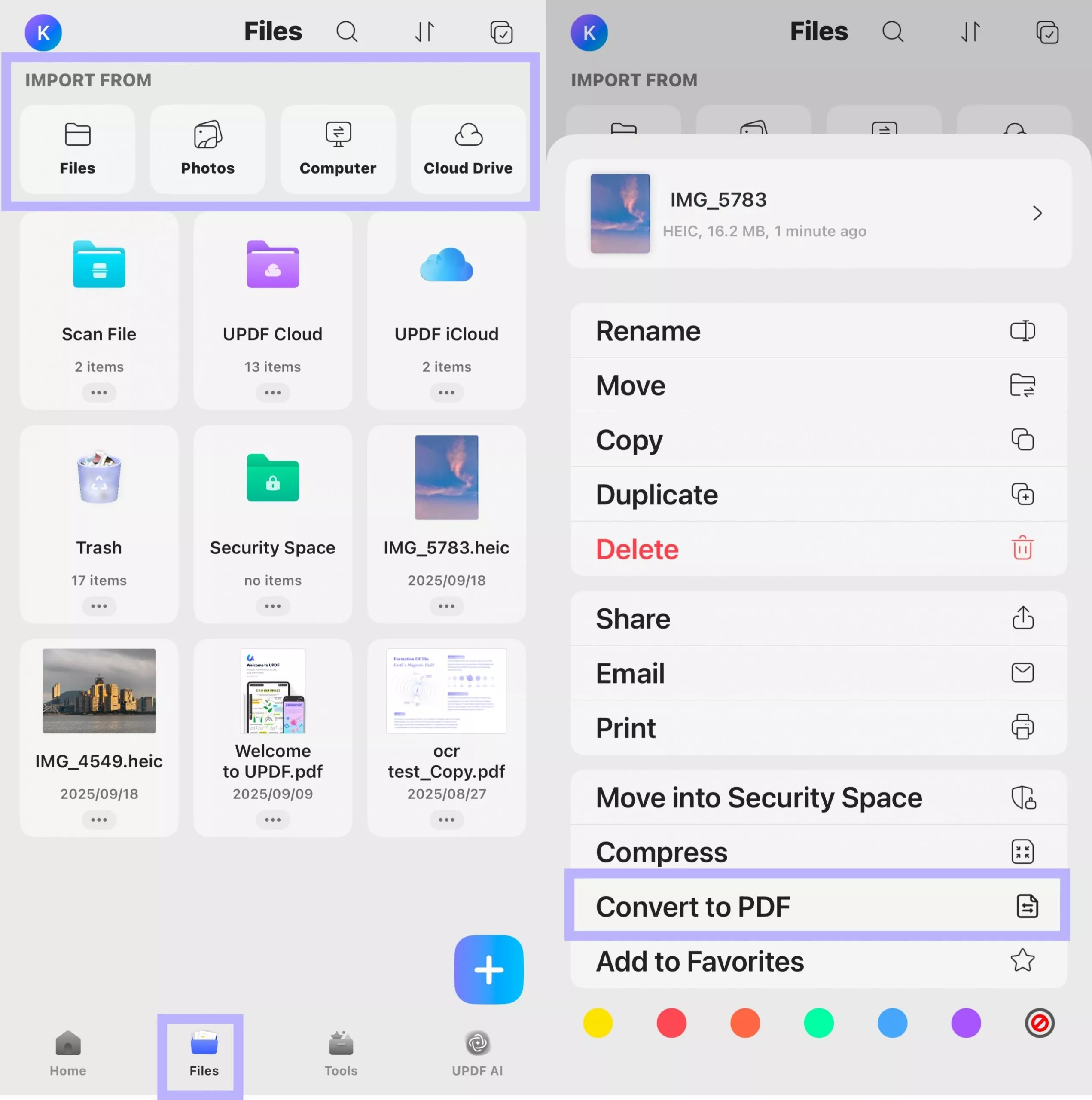
Stap 4. Op deze manier wordt de afbeelding geconverteerd en opgeslagen als PDF.
Stap 5. U kunt zelfs meerdere afbeeldingen selecteren door op de multi-selectieknop in de rechterbovenhoek te tikken, de gewenste afbeeldingen te kiezen, vervolgens op het menu "Meer" of het menu met drie stippen op de onderste werkbalk te klikken en "Converteren naar PDF" te selecteren om ze naar een enkel PDF-bestand te converteren.
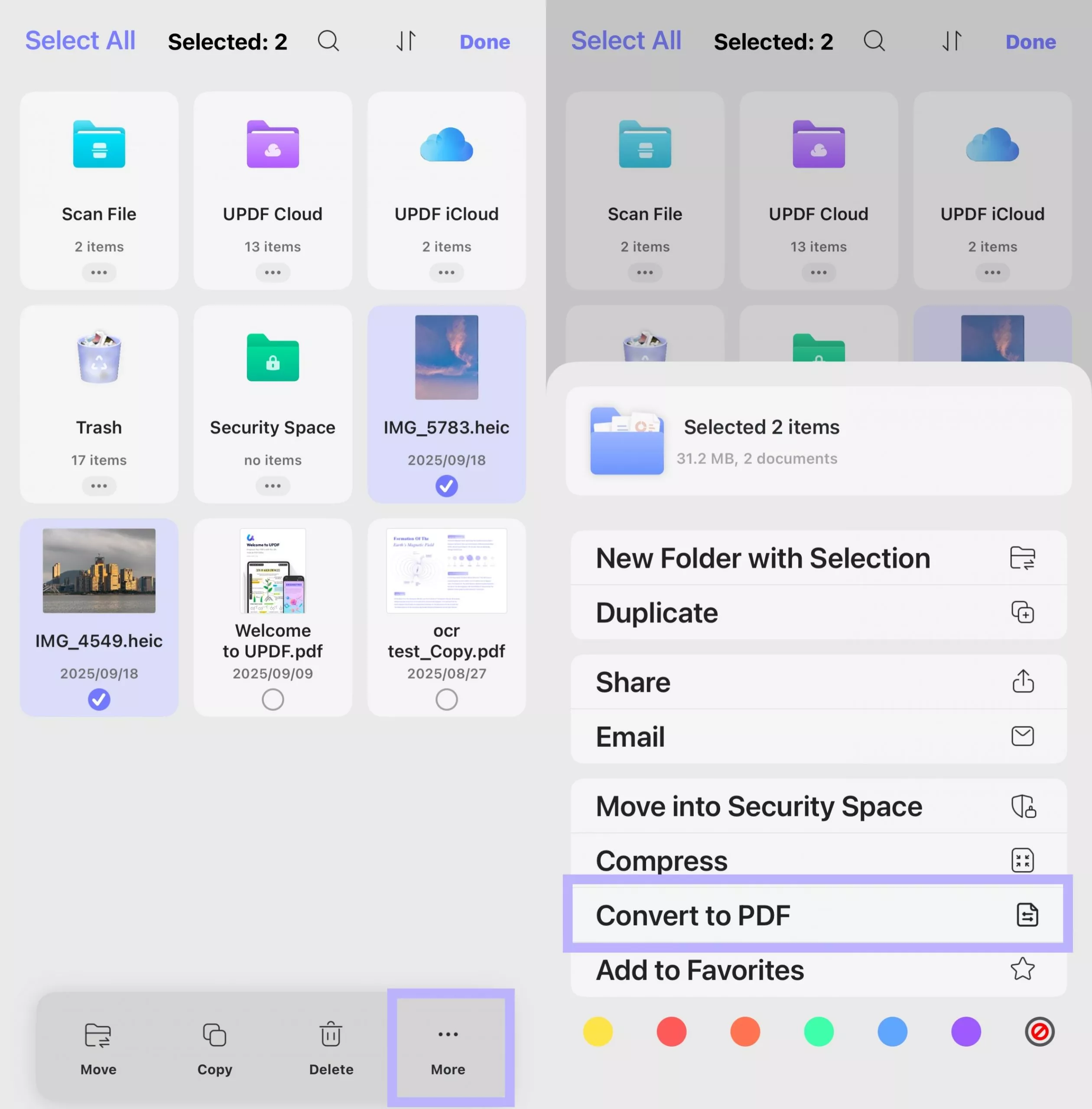
Als u afbeeldingen wilt converteren naar andere documenten, zoals Word of Excel, kunt u het geconverteerde PDF-bestand openen en Converteren selecteren in de onderstaande werkbalk om de PDF in andere formaten om te zetten.
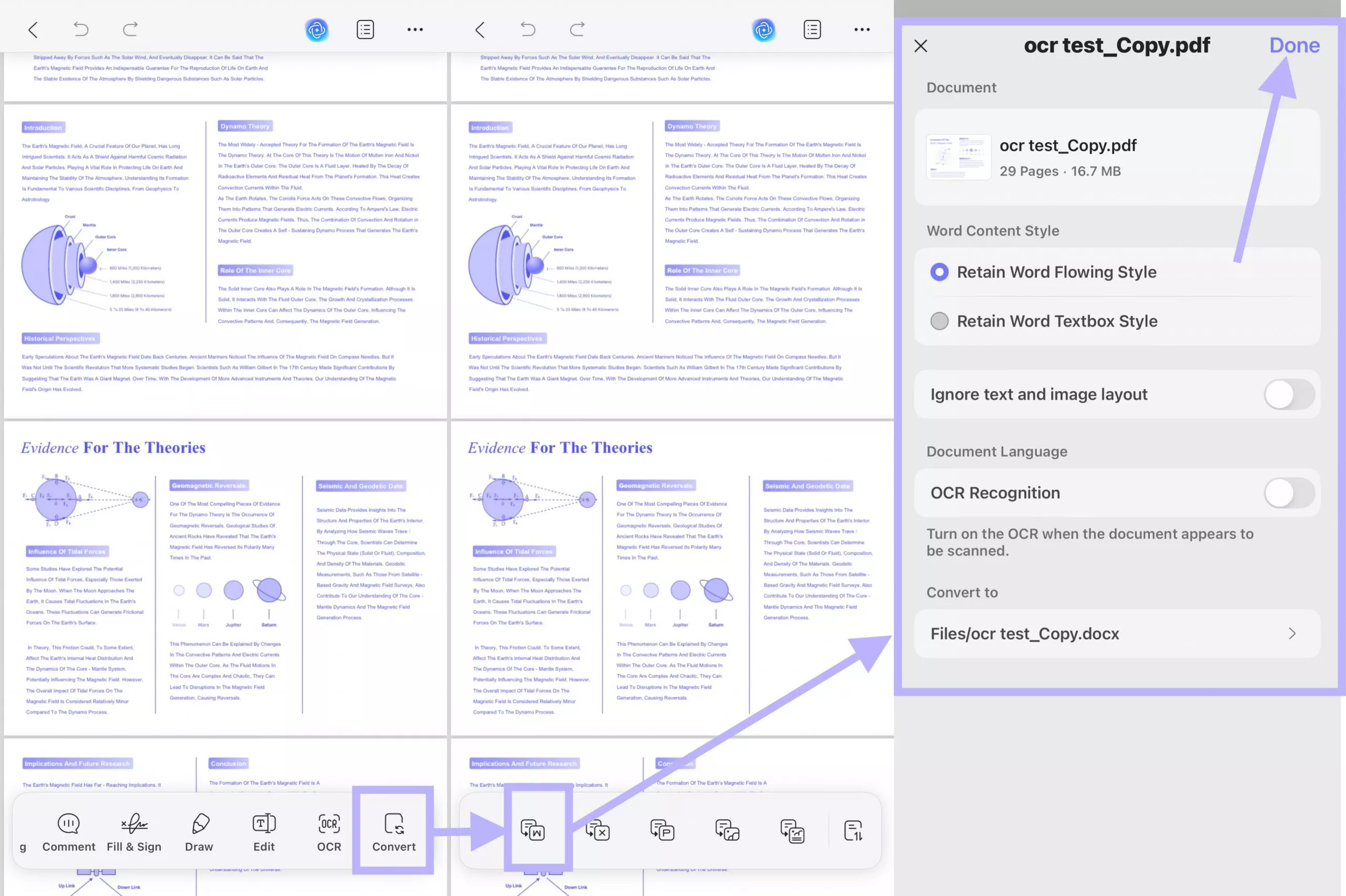
2. Voor Windows/Mac
Stap 1. Download en start UPDF op uw Windows- of Mac-computer. Klik in het startscherm op Extra> PDF maken> Andere>PDF van afbeelding. Selecteer en laad daarna de afbeelding die u wilt converteren. U kunt de afbeelding ook rechtstreeks naar UPDF slepen en neerzetten.
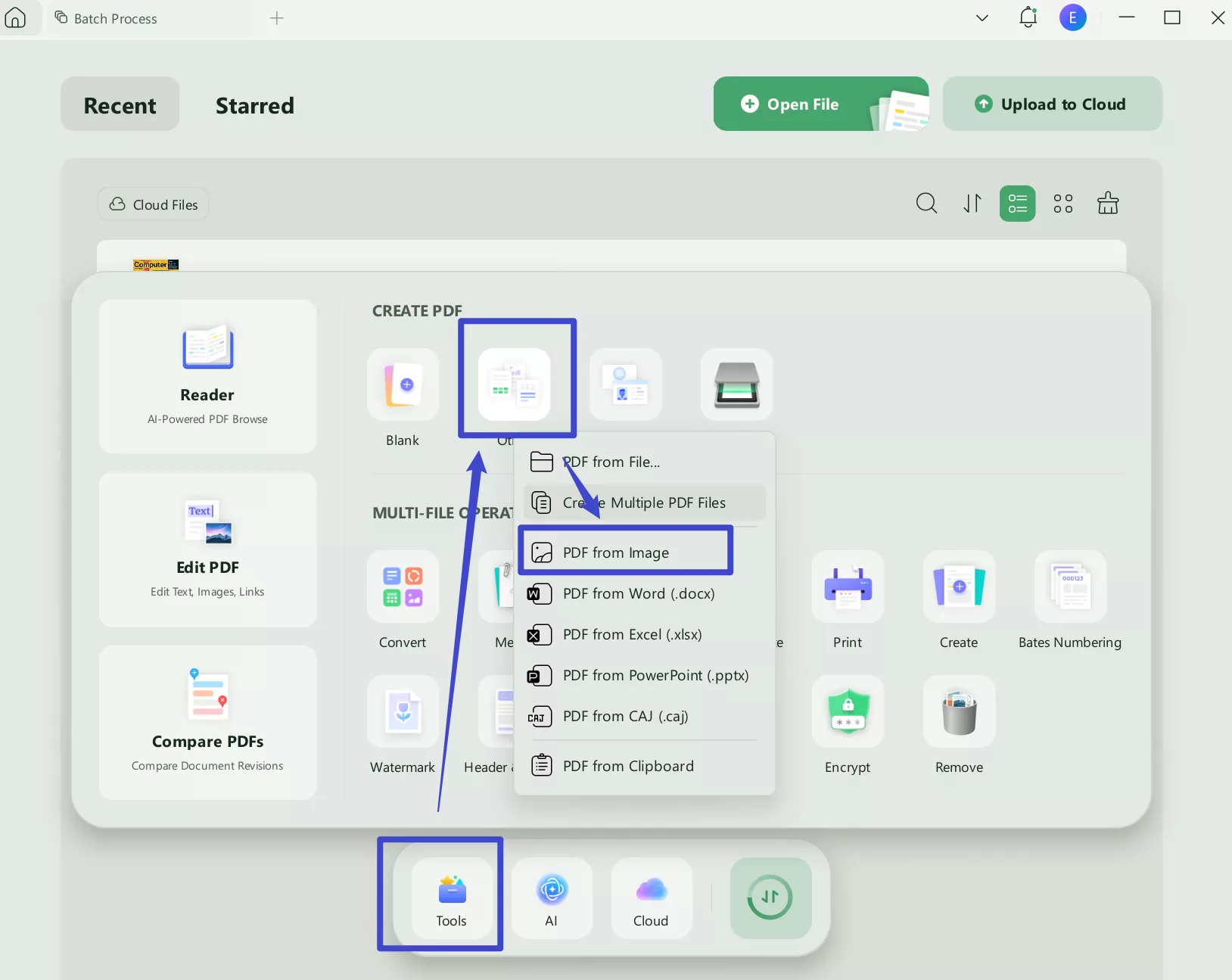
Stap 2. Zodra de afbeelding is geladen, wordt deze al geconverteerd naar PDF in het proces. Nu kunt u op de knop "Opslaan" in de rechterzijbalk klikken en deze opslaan als PDF.
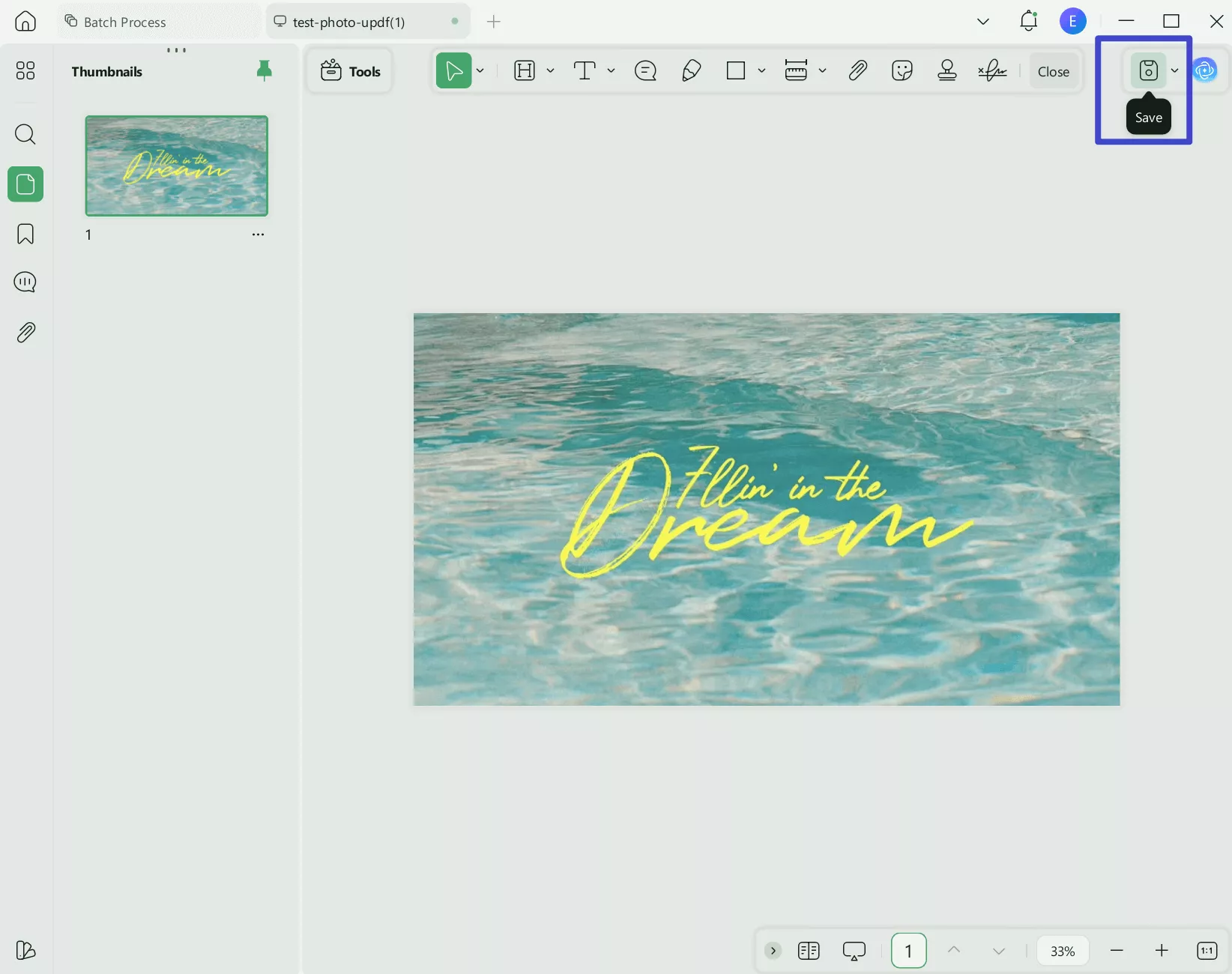
Stap 3. Als u het bestand naar een ander formaat wilt converteren, klikt u op het pictogram "Extra" hierboven en kiest u het formaat van uw keuze.
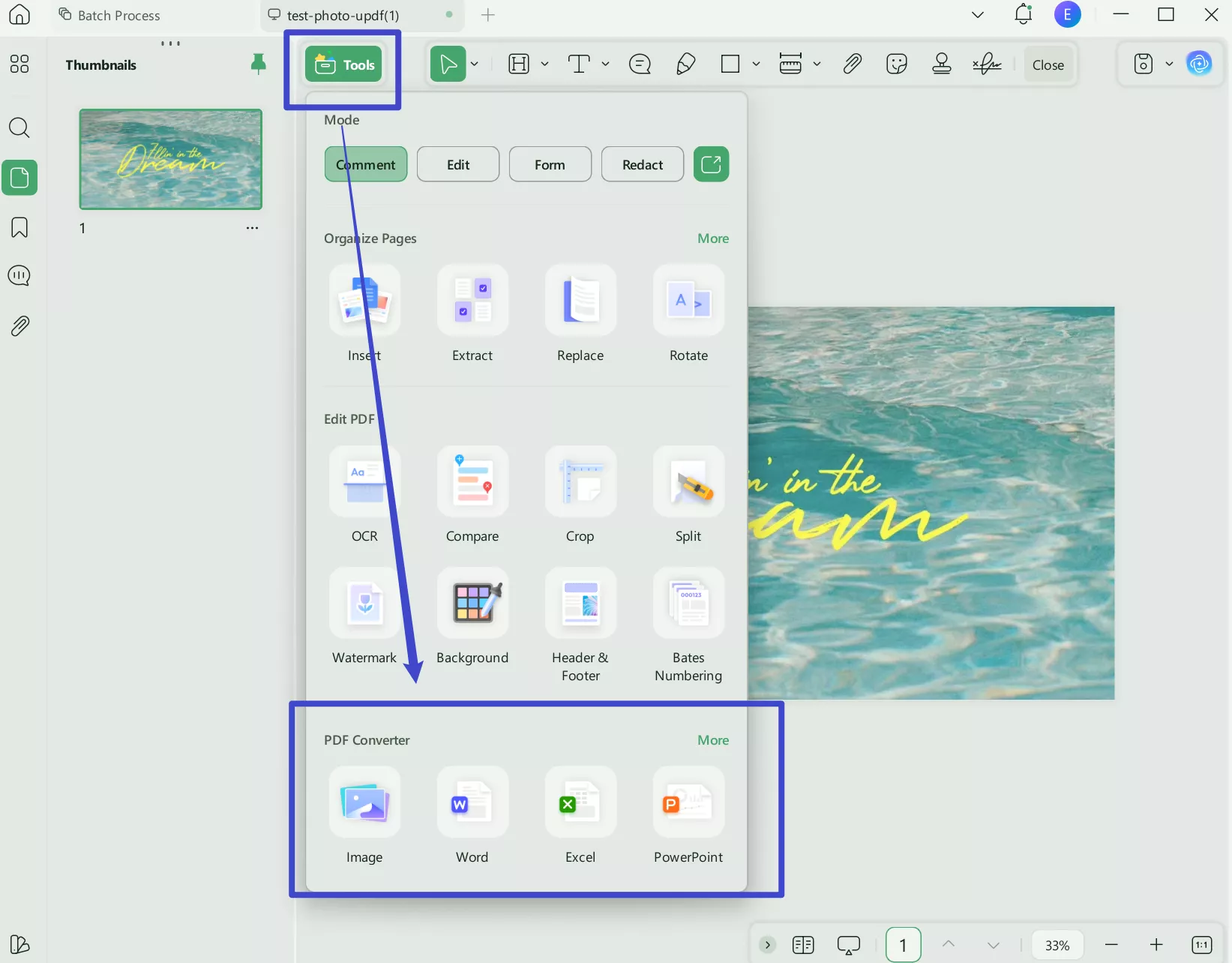
Als u meerdere afbeeldingen heeft die u naar PDF wilt converteren en deze niet één voor één handmatig wilt verwerken, dan is de batchconversiefunctie van UPDF uw redder in nood.
Dit zijn de stappen:
Stap 1. Ga naar "Extra" in de UPDF-interface en kies "Maken", voeg alle afbeeldingsbestanden toe die u naar PDF-formaten wilt converteren.
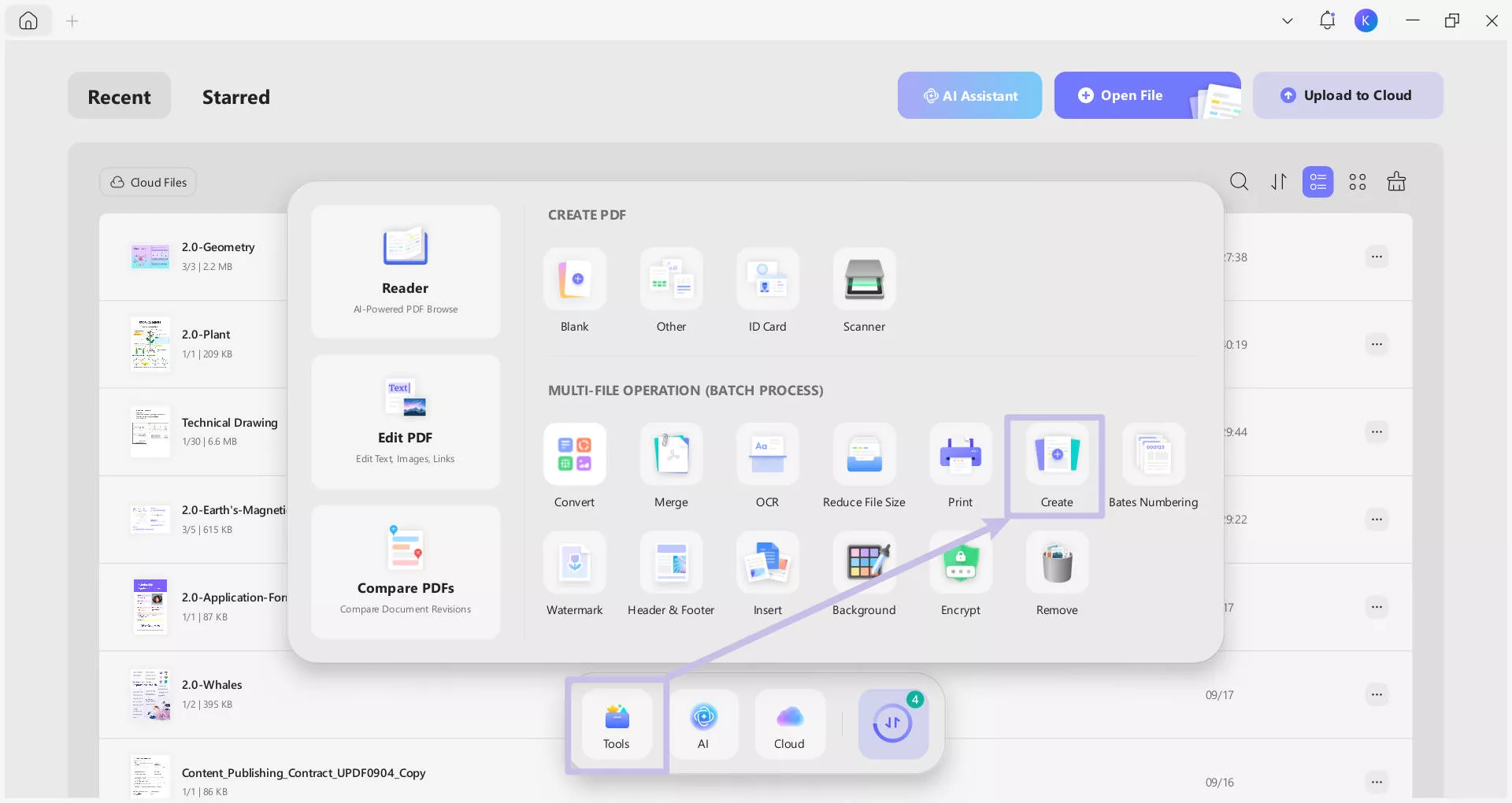
Stap 2. Pas de instellingen aan vanuit het pop-upvenster en klik op "Toepassen".
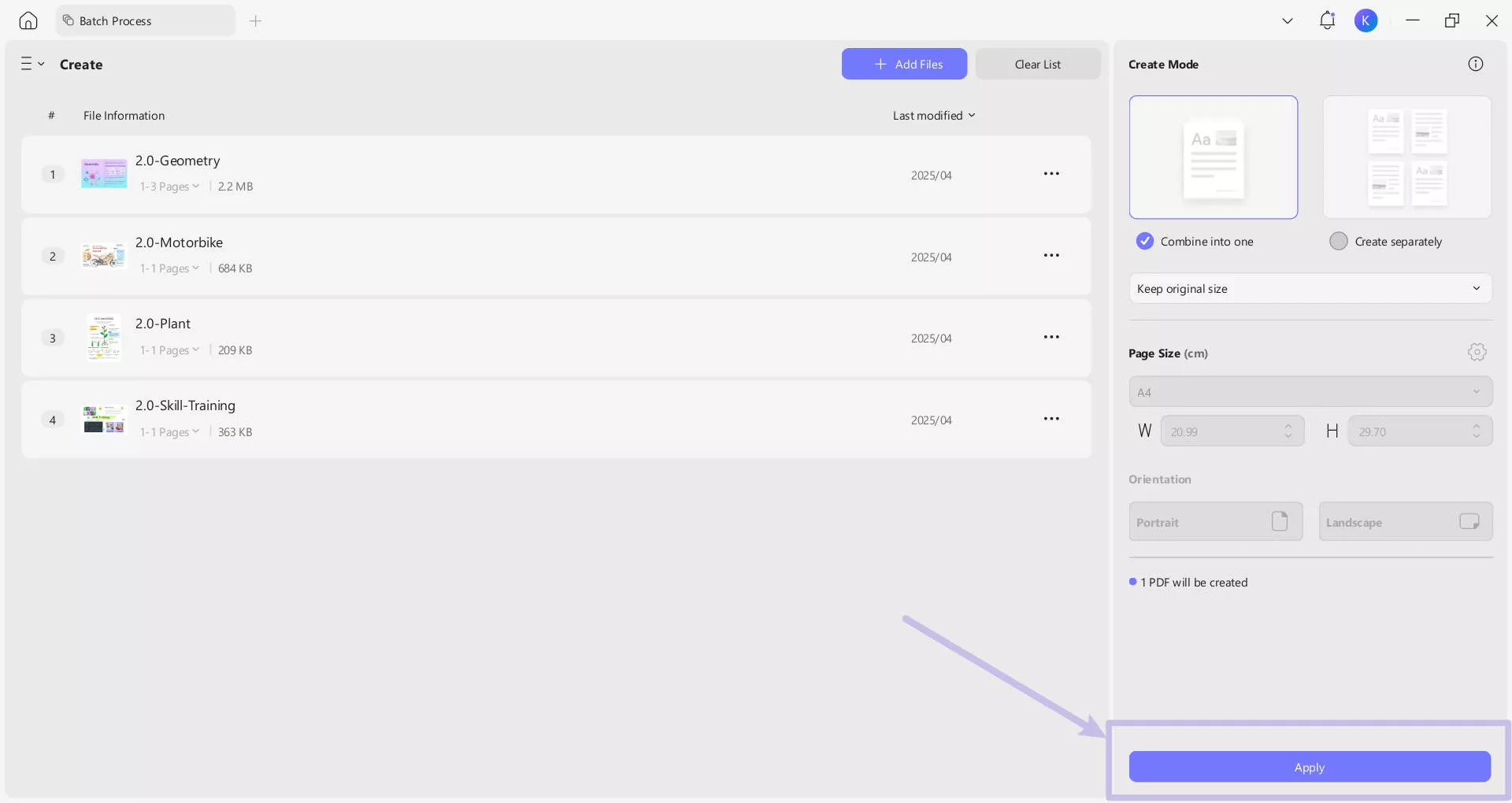
Als u meerdere afbeeldingen naar andere formaten wilt converteren, kiest u in stap 1 voor "Maken".
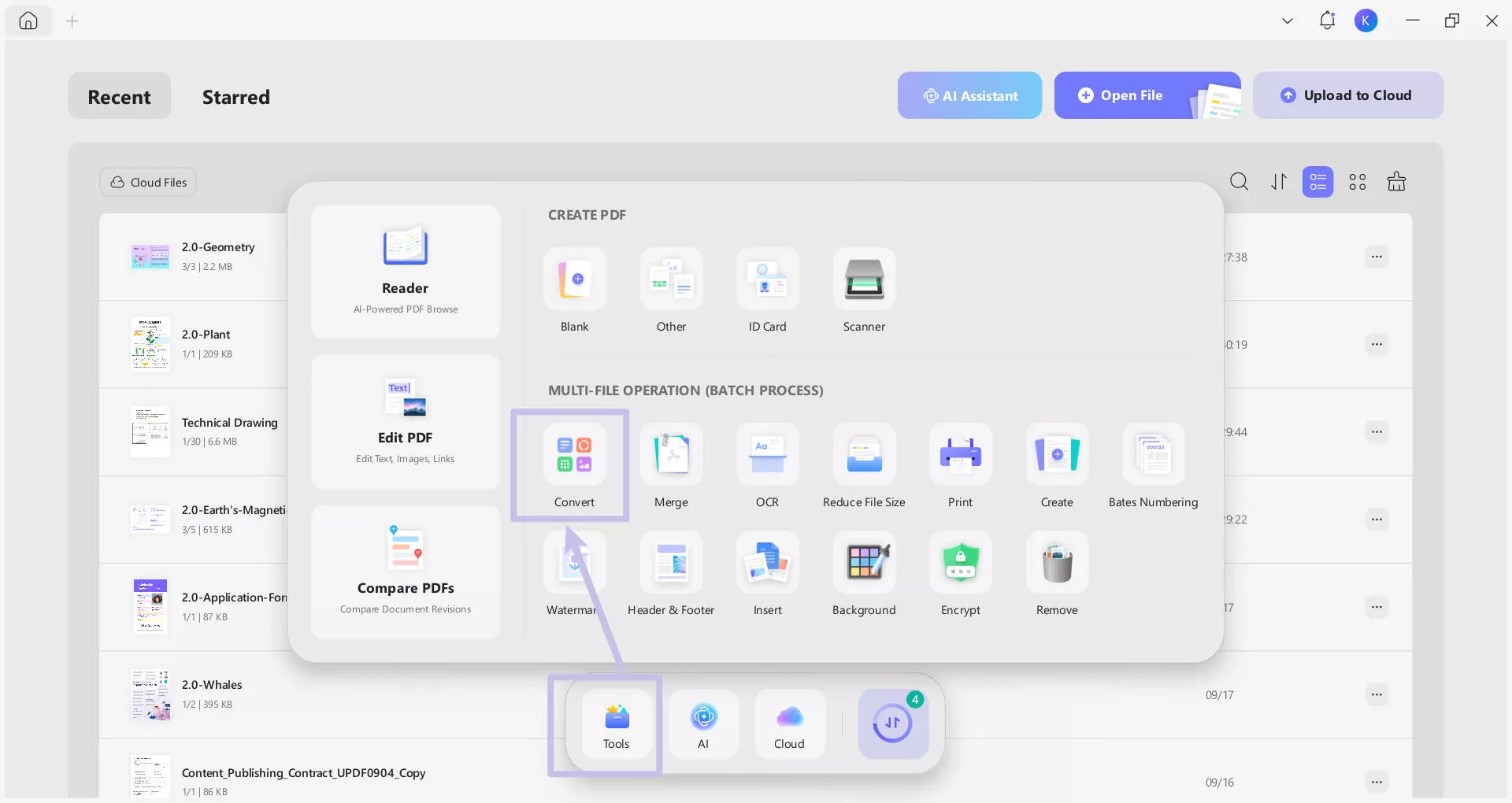
Nog handiger is dat u naadloos kunt genieten van OCR tijdens het converteren van formaten. Met UPDF kunt u gescande PDF's, afbeeldingen of papieren documenten moeiteloos in één stap omzetten in volledig bewerkbare Word-, Excel- of PowerPoint-bestanden. Met zijn ingebouwde OCR-technologie (Optical Character Recognition) herkent UPDF op intelligente wijze tekst van scans en afbeeldingen terwijl deze worden geconverteerd naar het door u gewenste formaat, waardoor afzonderlijke OCR-voorverwerking niet meer nodig is.
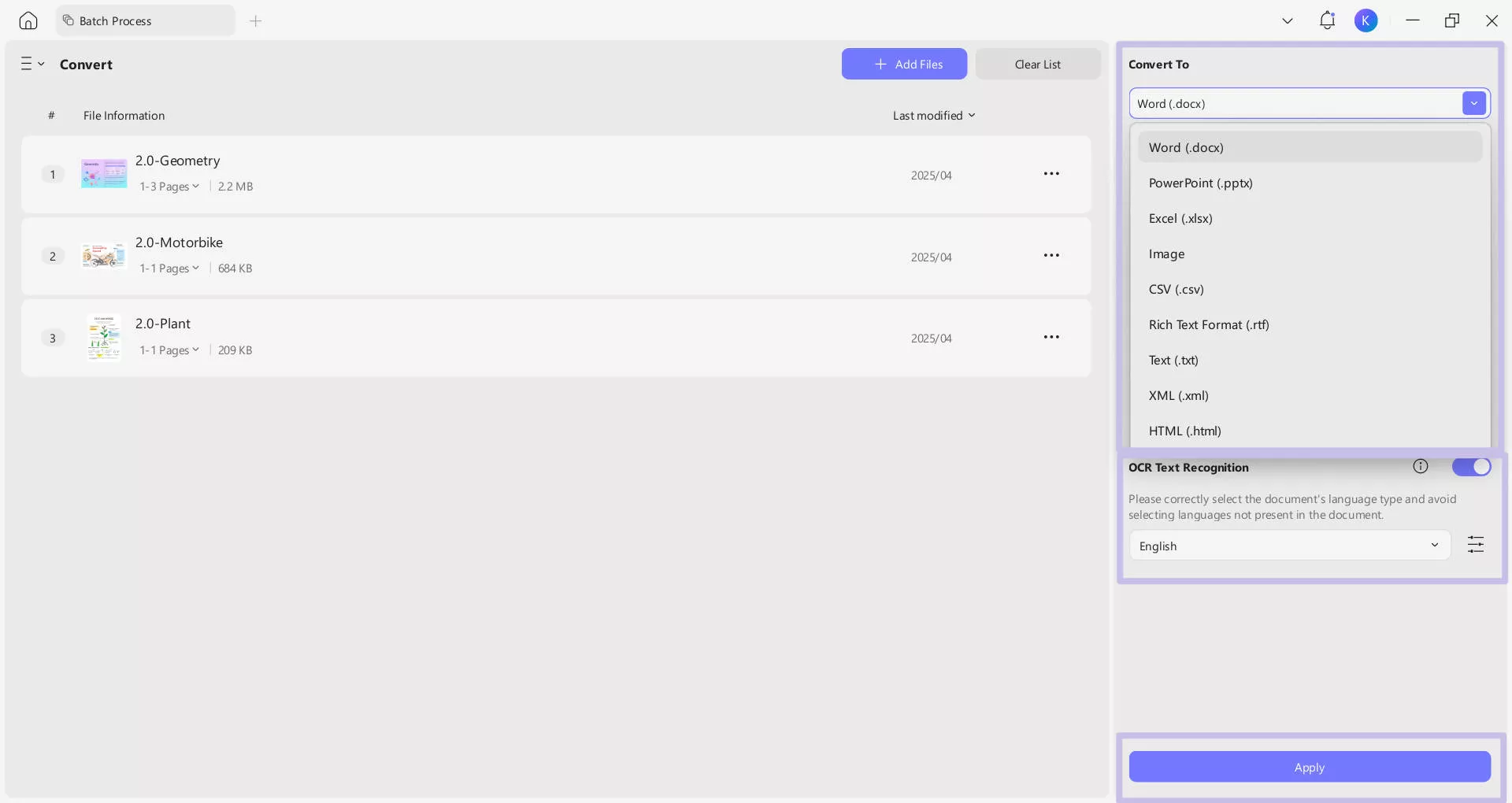
Op deze manier kunt u een afbeelding in elk formaat naar een document converteren met een op klikken gebaseerde interface van UPDF. Het beste is dat UPDF nog veel meer functies te bieden heeft. Deel 4 van deze handleiding gaat over andere functies van UPDF.
Bekijk de onderstaande video om meer te weten te komen over hoe UPDF u kan helpen:
Deel 3. Zijn er andere methoden om afbeeldingen naar documenten te converteren?
Ja, er zijn veel andere methoden om afbeeldingen naar documenten te converteren. Laten we eens kijken naar een paar van die methoden:
1. Plak de afbeelding rechtstreeks in het document
U kunt eenvoudig afbeeldingen kopiëren en plakken in een breed scala aan documenten, zoals Word-documenten, Excel-sheets, PowerPoint-presentaties, enz. Nadat u de afbeelding aan een document hebt toegevoegd, kunt u dat document opslaan en delen met anderen.
Laten we een Word-document als voorbeeld nemen en kijken hoe u een afbeelding naar DOCX- of PDF-formaat kunt converteren door de afbeelding te plakken:
Stap 1. Open Microsoft Word en maak een nieuw leeg document.
Stap 2. Kopieer en plak de afbeelding in het document.
Stap 3. Klik op Bestand > Opslaan als. Kies het bestandsformaat, zoals .docx, .pdf of andere, en klik op "Opslaan".
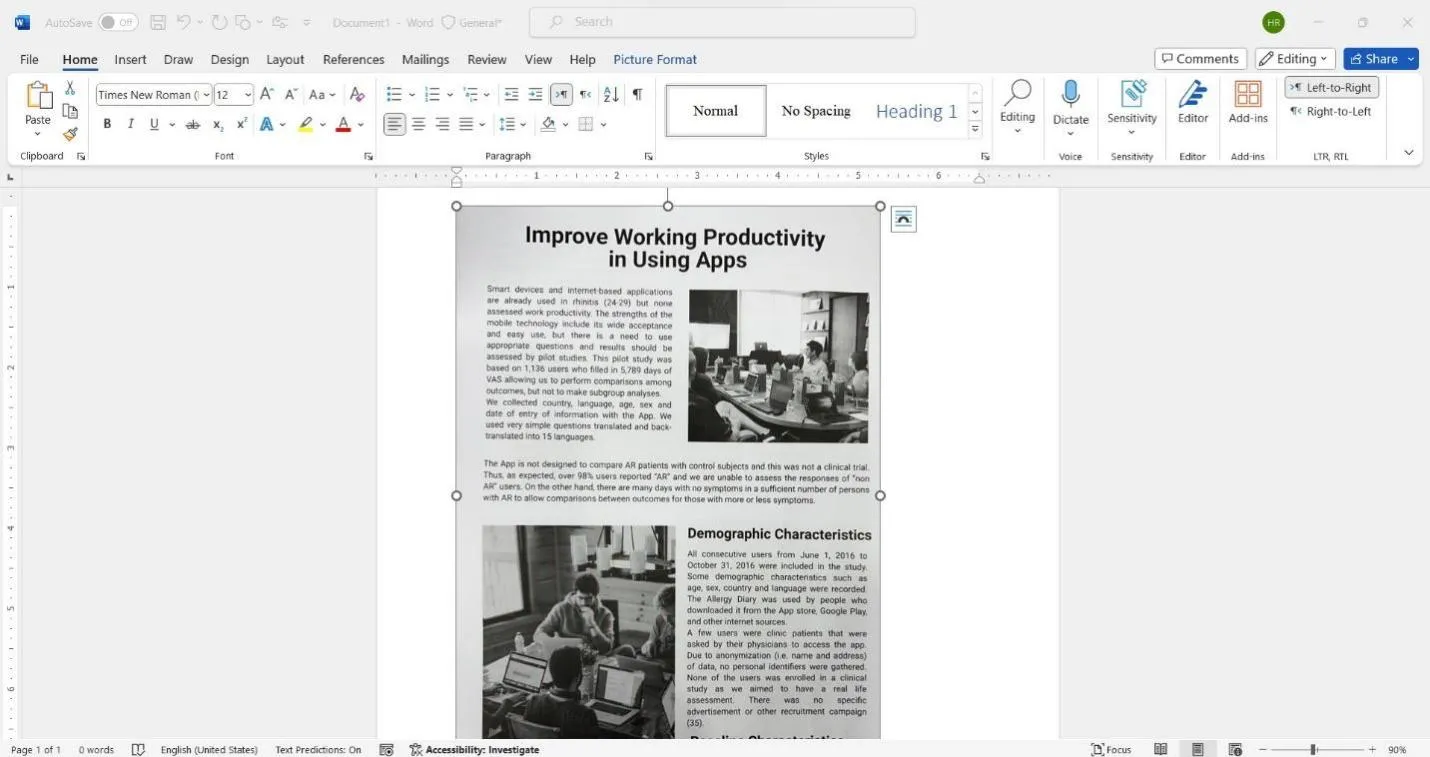
Op deze manier kunt u foto's in documenten omzetten met behulp van de copy-paste-aanpak. Deze methode heeft echter enkele beperkingen/nadelen, als volgt:
Tegens:
- Het beïnvloedt de lay-out en kwaliteit van de afbeelding.
- Het wijzigt de grootte en afmetingen van de afbeelding.
- Het kan afbeeldingen slechts naar een paar documentindelingen converteren.
- Het is ingewikkeld.
2. Gebruik Online Image to Document Converter
Met veel online tools kunt u een afbeelding naar een document converteren zonder software te installeren. U hoeft alleen de afbeelding te uploaden, het documentformaat te kiezen dat u wilt converteren en het geconverteerde bestand te downloaden.
Laten we twee online beeld-naar-documentconverters als voorbeeld nemen en de stappen bespreken:
1. Converteer afbeelding naar document met Convertio
- Stap 1. Ga naar Convertio.com website en klik op "Bestanden kiezen" om de afbeelding te uploaden.
- Stap 2. Nadat het afbeeldingsbestand is geüpload, klikt u op de knop "Converteren" om de conversie te starten.
- Stap 3. Zodra de conversie is voltooid, klikt u op "Downloaden" om het geconverteerde PDF-bestand te downloaden.
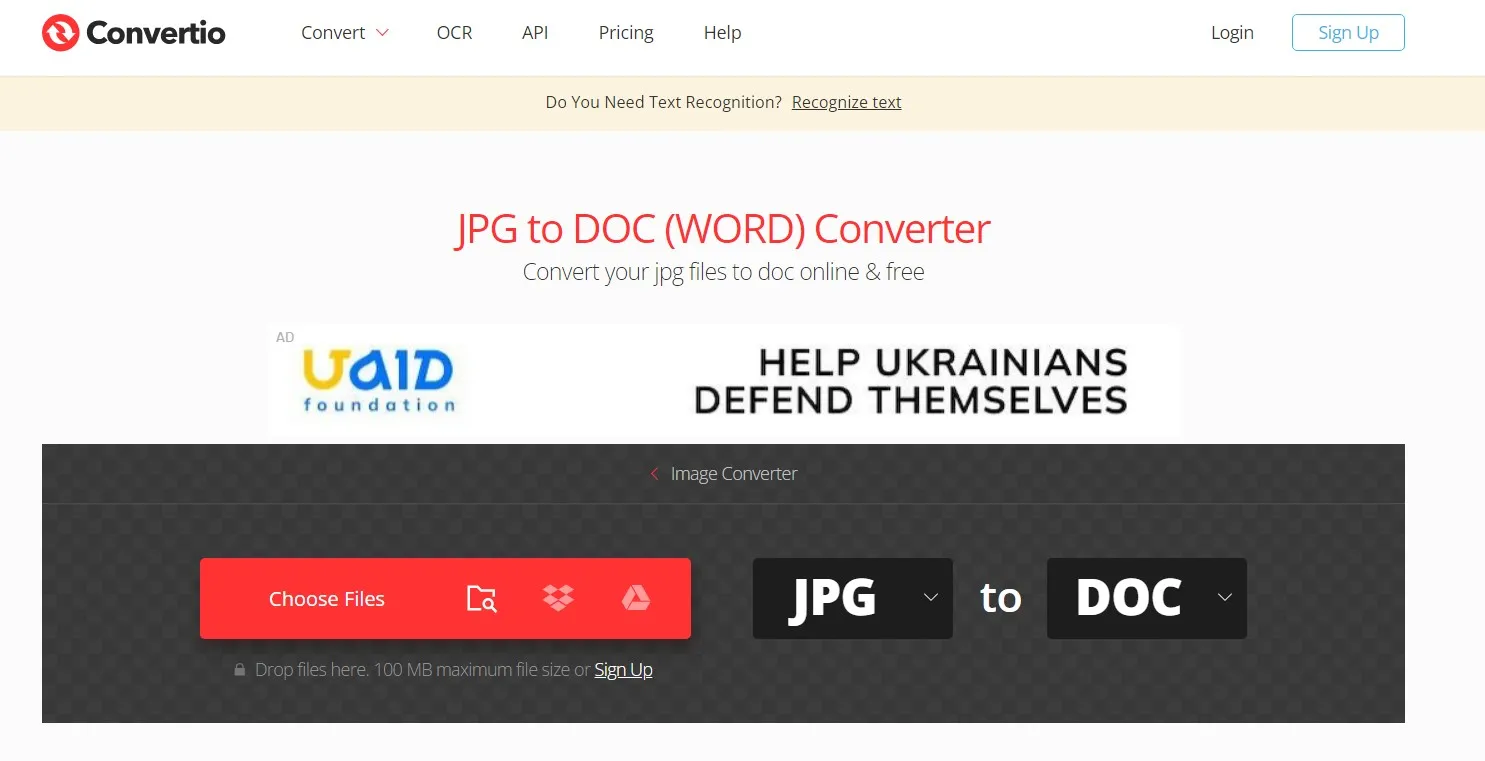
2. Converteer afbeelding naar PDF met PDF2Go
Stap 1. Ga naar PDF2Go.com website en klik op "Bestand kiezen" om de afbeelding te uploaden.
Stap 2. Klik op de knop "Start" om de conversie te starten.
Stap 3. Zodra de conversie is voltooid, klikt u op "Downloaden" om het geconverteerde PDF-bestand te downloaden.
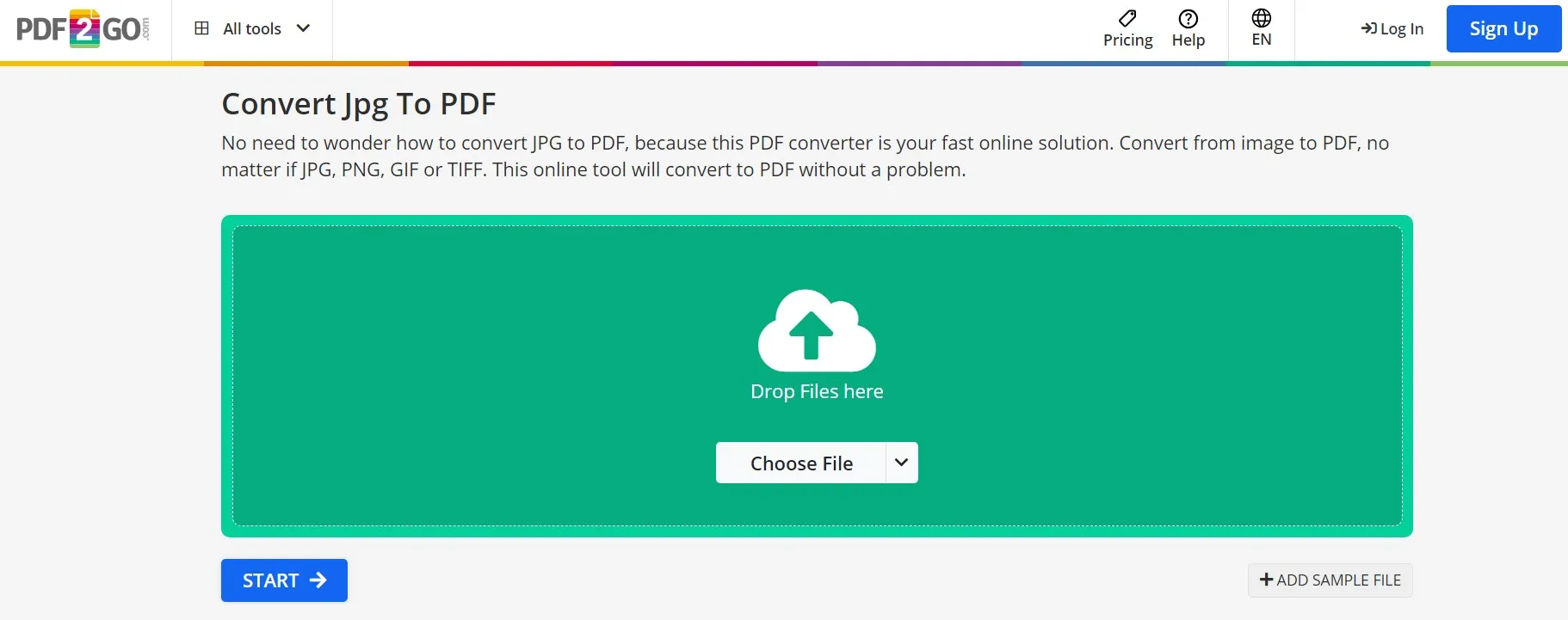
Op deze manier kunt u elke online tool van uw keuze gebruiken en van foto naar document veranderen. Er zijn echter een paar nadelen van het gebruik van online beeldconverters die u moet kennen:
Tegens:
- Kan geen hoogwaardige conversie garanderen
- Kan het conversieproces plotseling mislukken
- Limieten voor bestandsgrootte
- Toon advertenties
- Een stabiele internetverbinding vereisen
- Risico op online gegevensdiefstal
Kijkend naar de bovenstaande twee methoden (afbeelding plakken en online converter), belemmeren hun nadelen de ervaring en garanderen ze geen hoogwaardige en veilige resultaten. UPDF daarentegen schittert als een perfecte, betrouwbare, efficiënte tool om eenvoudig afbeeldingen naar elk document te converteren zonder dergelijke nadelen. Stop daarom met meer graven en download UPDF meteen.
Windows • macOS • iOS • Android 100% veilig
Deel 4. Bonus: UPDF is meer dan alleen een Image Converter
Vanaf de discussie tot nu toe hebben we gemerkt dat UPDF de beste functies biedt om afbeeldingen in elk bestandsformaat naar document te converteren. Beeldconversie is echter slechts een van de vele eersteklas functies die UPDF voor u heeft.
UPDF is de krachtigste PDF-editor en AI-tool voor documentassistent. Met UPDF kunt u PDF's bewerken, PDF's beveiligen, chatten met PDF-inhoud met AI-chatbot en nog veel meer. Hieronder vindt u alle belangrijke functies die UPDF biedt in één enkele tool:
- Meerdere leesmodi: Hiermee kunt u PDF's bekijken en lezen in verschillende paginalay-outs, scrollopties en lichte of donkere modi.
- PDF bewerken: Het kan tekst, afbeeldingen en links in een PDF toevoegen, bewerken en verwijderen.
- PDF converteren: Het kan PDF converteren naar afbeelding, tekst, Word, PPT, RTF, Excel, HTML en CSV.
- Chatten met PDF: Met de AI-chatbot (UPDF AI) kun je chatten met PDF.
- PDF beveiligen: Het kan PDF beveiligen tegen ongeoorloofde toegang met een wachtwoord.
- Partij PDF: Het kan meerdere PDF's en afbeeldingen tegelijk converteren, combineren, afdrukken, versleutelen en invoegen.
- PDF annoteren: Hiermee kunt u een PDF markeren, markeren, onderstrepen, tekenen en andere annotaties maken.
- Invullen en ondertekenen: Hiermee kunt u PDF-formulieren maken of invullen en documenten ondertekenen.
- Cloud opslag: Het biedt 10 GB veilige cloudopslag om documenten op te slaan, te openen en te delen.
- PDF comprimeren: Het kan de PDF-bestandsgrootte verkleinen/verkleinen op basis van de door u gewenste kwaliteit.
- Genereer Mindmap uit PDF: Het kan snel de belangrijkste punten en ideeën uit uw PDF-documenten abstraheren.

Alle bovenstaande functies zijn toegankelijk via de meest intuïtieve en interactieve interface. Over het algemeen is UPDF een alles-in-één, meest geavanceerde beeldconverter en PDF-editortool. Dus denk niet langer na! Om een praktische ervaring van UPDF te krijgen, downloadt u het gratis en koopt u UPDF Pro om de premiumfuncties te ontgrendelen en te gebruiken.
Windows • macOS • iOS • Android 100% veilig
Conclusie
De vraag om afbeeldingen naar documenten te converteren is een veelvoorkomend verzoek, omdat het helpt om afbeeldingen effectiever te gebruiken. Daarom werd in deze gids in detail gesproken over het omzetten van foto's in documenten met een van de beste tools die vandaag beschikbaar zijn, de UPDF. Zoals hierboven vermeld, biedt UPDF een uitgebreide set functies, van hoogwaardige beeldconversie in elk documenttype tot krachtige PDF-bewerkingsfunctionaliteiten. Daarom willen we de discussie afsluiten met de aanbeveling om UPDF eens uit te proberen en zelf te getuigen van de functies.
 UPDF
UPDF
 UPDF voor Windows
UPDF voor Windows UPDF voor Mac
UPDF voor Mac UPDF voor iPhone/iPad
UPDF voor iPhone/iPad UPDF voor Android
UPDF voor Android UPDF AI Online
UPDF AI Online UPDF Sign
UPDF Sign PDF bewerken
PDF bewerken PDF annoteren
PDF annoteren PDF maken
PDF maken PDF-formulier
PDF-formulier Links bewerken
Links bewerken PDF converteren
PDF converteren OCR
OCR PDF naar Word
PDF naar Word PDF naar afbeelding
PDF naar afbeelding PDF naar Excel
PDF naar Excel PDF organiseren
PDF organiseren PDF samenvoegen
PDF samenvoegen PDF splitsen
PDF splitsen PDF bijsnijden
PDF bijsnijden PDF roteren
PDF roteren PDF beveiligen
PDF beveiligen PDF ondertekenen
PDF ondertekenen PDF bewerken
PDF bewerken PDF opschonen
PDF opschonen Beveiliging verwijderen
Beveiliging verwijderen Lees PDF
Lees PDF UPDF Cloud
UPDF Cloud PDF comprimeren
PDF comprimeren PDF afdrukken
PDF afdrukken Batch Process
Batch Process Over UPDF AI
Over UPDF AI UPDF AI-oplossingen
UPDF AI-oplossingen AI Gebruikersgids
AI Gebruikersgids FAQ over UPDF AI
FAQ over UPDF AI PDF samenvatten
PDF samenvatten PDF vertalen
PDF vertalen Chatten met PDF
Chatten met PDF Chatten met afbeelding
Chatten met afbeelding PDF naar Mindmap
PDF naar Mindmap Chatten met AI
Chatten met AI PDF uitleggen
PDF uitleggen Wetenschappelijk onderzoek
Wetenschappelijk onderzoek Papier zoeken
Papier zoeken AI-proeflezer
AI-proeflezer AI-schrijver
AI-schrijver AI-huiswerkhulp
AI-huiswerkhulp AI-quizgenerator
AI-quizgenerator AI-wiskundige oplosser
AI-wiskundige oplosser PDF naar Word
PDF naar Word PDF naar Excel
PDF naar Excel PDF naar PowerPoint
PDF naar PowerPoint Gebruikershandleiding
Gebruikershandleiding UPDF-trucs
UPDF-trucs Veelgestelde Vragen
Veelgestelde Vragen UPDF Beoordelingen
UPDF Beoordelingen Downloadcentrum
Downloadcentrum Blog
Blog Nieuwsruimte
Nieuwsruimte Technische Specificaties
Technische Specificaties Updates
Updates UPDF versus Adobe Acrobat
UPDF versus Adobe Acrobat UPDF versus Foxit
UPDF versus Foxit UPDF versus PDF Expert
UPDF versus PDF Expert






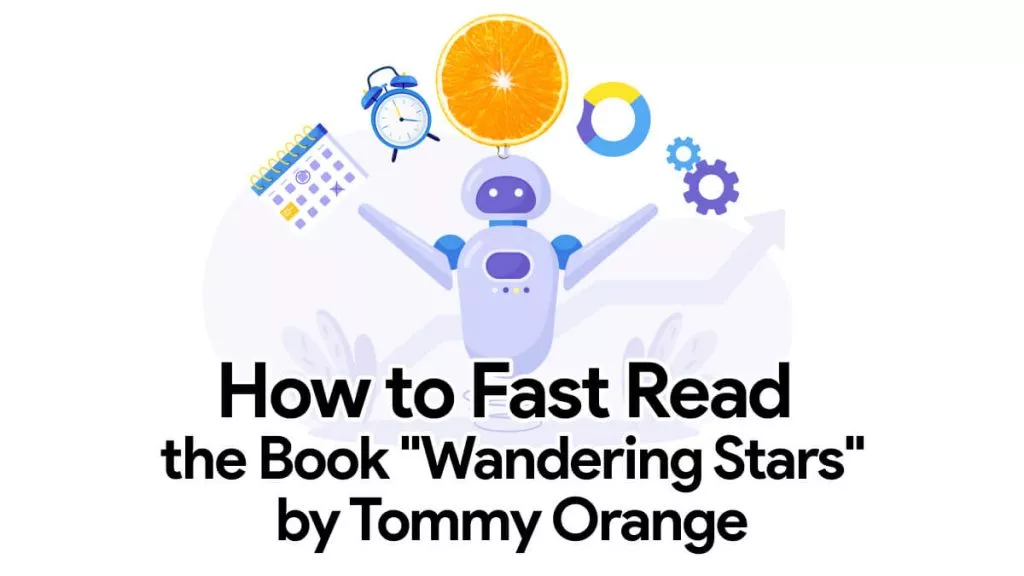

 Lizzy Lozano
Lizzy Lozano 
